Τι είναι οι πίνακες ελέγχου και οι αναφορές στο Excel;

Στο Excel, είναι κρίσιμο να κατανοήσουμε τη διαφορά μεταξύ αναφορών και πινάκων εργαλείων για την αποτελεσματική ανάλυση και οπτικοποίηση δεδομένων.
Οι τύποι στο Excel 2007 μπορούν να αναφέρονται σε εξωτερικά βιβλία εργασίας. Οι σύνδεσμοι καταστρέφονται όταν μετακινούνται, διαγράφονται ή μετονομάζονται εξωτερικά βιβλία εργασίας. Όταν ανοίγει ένα βιβλίο εργασίας που περιέχει μια εξωτερική αναφορά, αλλά δεν μπορεί να βρει τα άλλα βιβλία εργασίας που αναφέρονται σε έναν ή περισσότερους τύπους, εμφανίζεται ένα προειδοποιητικό μήνυμα. Το Excel εμφανίζει το ακόλουθο μήνυμα όταν ένας σύνδεσμος είναι χαλασμένος.
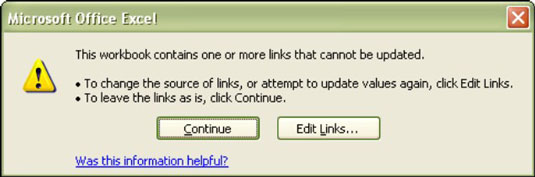
Αποφασίζοντας τι να κάνετε όταν οι τύποι αναφέρονται σε μη ευρεθέντα εξωτερικά βιβλία εργασίας.
Έχετε δύο επιλογές όταν εμφανιστεί αυτό το μήνυμα σφάλματος:
Κάντε κλικ στο κουμπί Συνέχεια. Τα κελιά που περιέχουν τύπους που αναφέρονται σε εξωτερικά βιβλία εργασίας παρουσιάζουν αποτελέσματα που υπολογίζονται με τις τελευταίες γνωστές τιμές που βρέθηκαν στα εξωτερικά βιβλία εργασίας από προηγούμενες περιόδους λειτουργίας.
Κάντε κλικ στο κουμπί Επεξεργασία συνδέσμων. Αυτή η ενέργεια εμφανίζει το πλαίσιο διαλόγου Επεξεργασία συνδέσμων. Αυτό το πλαίσιο διαλόγου προσφέρει έναν αριθμό επιλογών για το χειρισμό των κατεστραμμένων συνδέσμων.

Χρησιμοποιώντας το πλαίσιο διαλόγου Επεξεργασία συνδέσμων για τη διόρθωση προβλημάτων εξωτερικής αναφοράς.
Το πλαίσιο διαλόγου Επεξεργασία συνδέσμων σάς παρέχει επιλογές για το πώς να χειρίζεστε κατεστραμμένους συνδέσμους. Τα κουμπιά στη δεξιά πλευρά του πλαισίου διαλόγου λειτουργούν ως εξής:
Ενημέρωση τιμών: Όταν τα εξωτερικά βιβλία εργασίας βρίσκονται εκεί που θα έπρεπε, αυτή η ενέργεια λαμβάνει τις τιμές από τα εξωτερικά βιβλία εργασίας και τα κελιά με αυτούς τους τύπους υπολογίζονται εκ νέου. Όταν υπάρχουν κατεστραμμένοι σύνδεσμοι, εμφανίζεται ένα παράθυρο διαλόγου από το οποίο περιηγείστε σε ένα αρχείο που περιέχει τις τιμές. Αυτό δεν χρειάζεται απαραίτητα να είναι το βιβλίο εργασίας που λείπει — θα μπορούσε να είναι άλλο ένα βιβλίο εργασίας. Ωστόσο, η χρήση του Update Values με αυτόν τον τρόπο δεν διορθώνει τη σύνδεση. Σας βοηθά να λάβετε τιμές, αλλά δεν αλλάζει τον τρόπο με τον οποίο γράφονται οι τύποι. Αντίθετα, χρησιμοποιήστε την επιλογή Αλλαγή πηγής, που παρατίθεται στη συνέχεια.
Αλλαγή προέλευσης: Αυτή η επιλογή εμφανίζει ένα παράθυρο διαλόγου που σας επιτρέπει να επιλέξετε ένα εξωτερικό βιβλίο εργασίας για χρήση. Η επιλογή ενός βιβλίου εργασίας σε αυτό το πλαίσιο διαλόγου αλλάζει στην πραγματικότητα τον τύπο που αναφέρεται στο εξωτερικό βιβλίο εργασίας. Επομένως, αυτή είναι η καλύτερη πορεία για να διορθώσετε οριστικά έναν κατεστραμμένο σύνδεσμο.
Ανοιχτός κώδικας: Στην περίπτωση κατεστραμμένων συνδέσμων, αυτή η ενέργεια δεν κάνει τίποτα επειδή δεν μπορεί να βρεθεί η πηγή (το εξωτερικό βιβλίο εργασίας). Ένα μήνυμα σφάλματος θα το επιβεβαιώσει. Στην περίπτωση συνδέσμων που λειτουργούν, αυτή η ενέργεια ανοίγει το βιβλίο εργασίας που αναφέρεται στη σύνδεση.
Διακοπή συνδέσμου: Αυτή η ενέργεια μετατρέπει τύπους που περιέχουν εξωτερικούς συνδέσμους στις υπολογιζόμενες τιμές. Με άλλα λόγια, τα κελιά που περιέχουν τύπους με εξωτερικούς συνδέσμους αντικαθίστανται με μια τιμή. οι τύποι αφαιρούνται. Βεβαιωθείτε ότι αυτό θέλετε να κάνετε. Δεν μπορείτε να αναιρέσετε αυτήν την ενέργεια και μπορεί να είναι σοβαρό λάθος εάν το κάνατε ακούσια.
Έλεγχος κατάστασης: Παρέχει κατάσταση σε συνδέσμους. Είναι δυνατός ένας αριθμός τιμών (όπως OK, Άγνωστο, Σφάλμα: Δεν βρέθηκε η πηγή, Σφάλμα: Δεν βρέθηκε το φύλλο εργασίας και ούτω καθεξής). Στο παράθυρο διαλόγου Επεξεργασία συνδέσμων, η Κατάσταση είναι μια στήλη στη μέση του πλαισίου διαλόγου. Κάθε σύνδεσμος λαμβάνει τη δική του κατάσταση.
Στο Excel, είναι κρίσιμο να κατανοήσουμε τη διαφορά μεταξύ αναφορών και πινάκων εργαλείων για την αποτελεσματική ανάλυση και οπτικοποίηση δεδομένων.
Ανακαλύψτε πότε να χρησιμοποιήσετε το OneDrive για επιχειρήσεις και πώς μπορείτε να επωφεληθείτε από τον αποθηκευτικό χώρο των 1 TB.
Ο υπολογισμός του αριθμού ημερών μεταξύ δύο ημερομηνιών είναι κρίσιμος στον επιχειρηματικό κόσμο. Μάθετε πώς να χρησιμοποιείτε τις συναρτήσεις DATEDIF και NETWORKDAYS στο Excel για ακριβείς υπολογισμούς.
Ανακαλύψτε πώς να ανανεώσετε γρήγορα τα δεδομένα του συγκεντρωτικού πίνακα στο Excel με τέσσερις αποτελεσματικές μεθόδους.
Μάθετε πώς μπορείτε να χρησιμοποιήσετε μια μακροεντολή Excel για να αποκρύψετε όλα τα ανενεργά φύλλα εργασίας, βελτιώνοντας την οργάνωση του βιβλίου εργασίας σας.
Ανακαλύψτε τις Ιδιότητες πεδίου MS Access για να μειώσετε τα λάθη κατά την εισαγωγή δεδομένων και να διασφαλίσετε την ακριβή καταχώρηση πληροφοριών.
Ανακαλύψτε πώς να χρησιμοποιήσετε το εργαλείο αυτόματης σύνοψης στο Word 2003 για να συνοψίσετε εγγραφές γρήγορα και αποτελεσματικά.
Η συνάρτηση PROB στο Excel επιτρέπει στους χρήστες να υπολογίζουν πιθανότητες με βάση δεδομένα και πιθανότητες σχέσης, ιδανική για στατιστική ανάλυση.
Ανακαλύψτε τι σημαίνουν τα μηνύματα σφάλματος του Solver στο Excel και πώς να τα επιλύσετε, βελτιστοποιώντας τις εργασίες σας αποτελεσματικά.
Η συνάρτηση FREQUENCY στο Excel μετράει τις τιμές σε έναν πίνακα που εμπίπτουν σε ένα εύρος ή bin. Μάθετε πώς να την χρησιμοποιείτε για την κατανομή συχνότητας.





